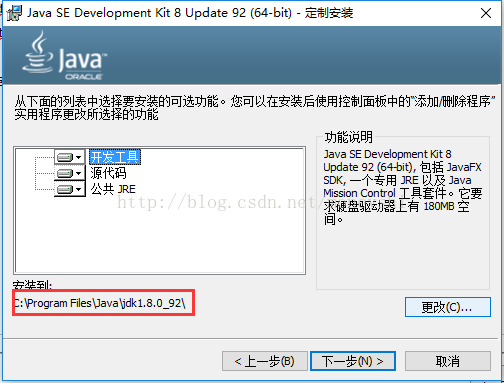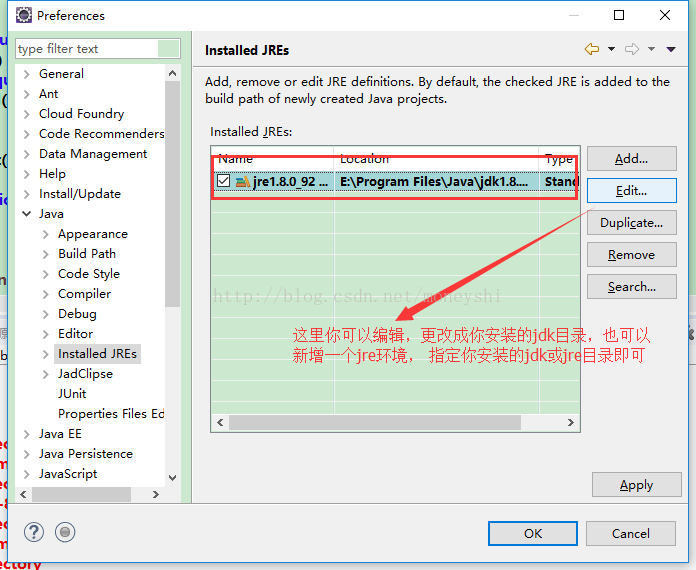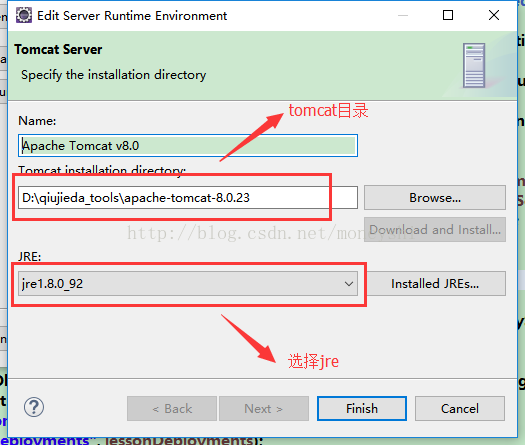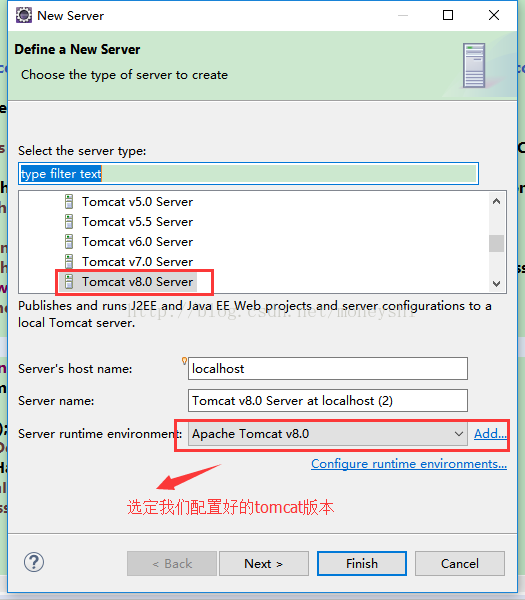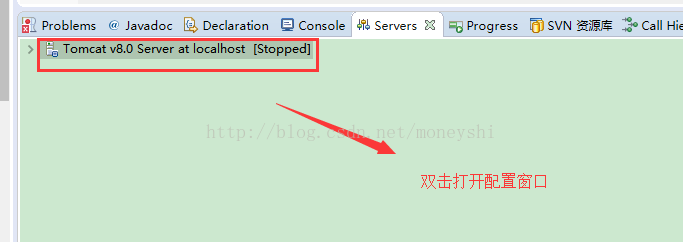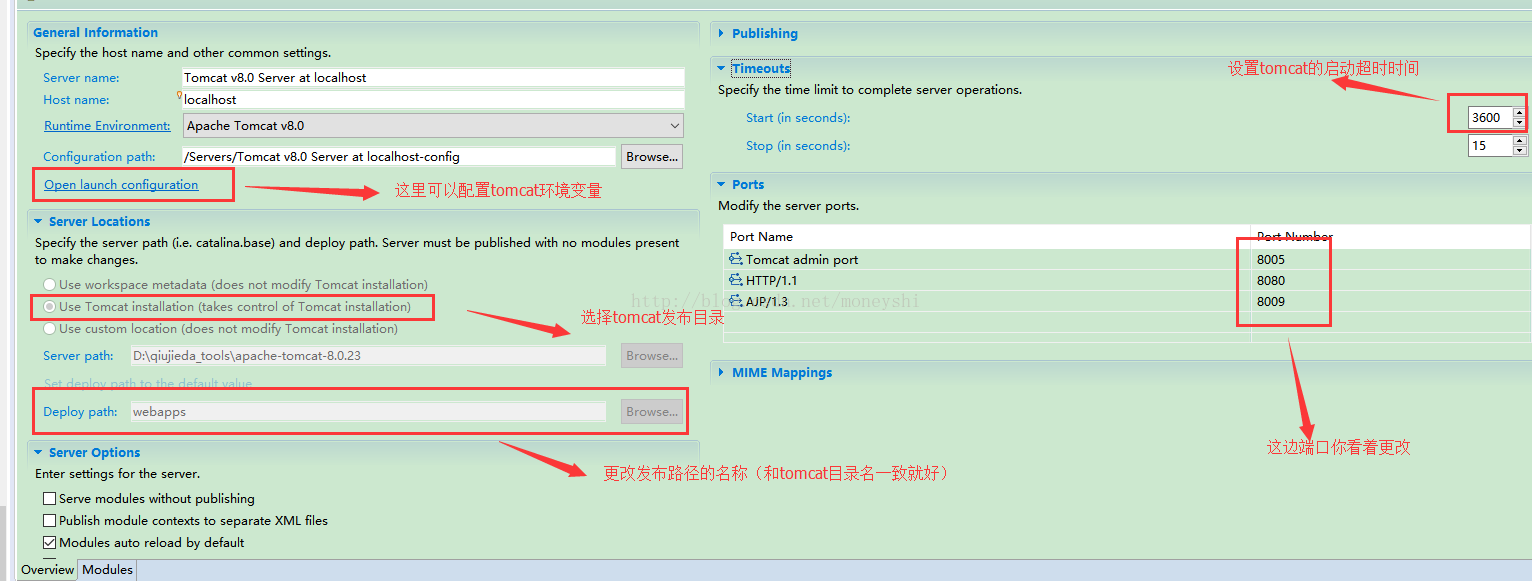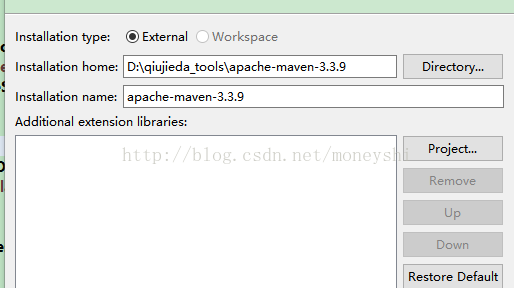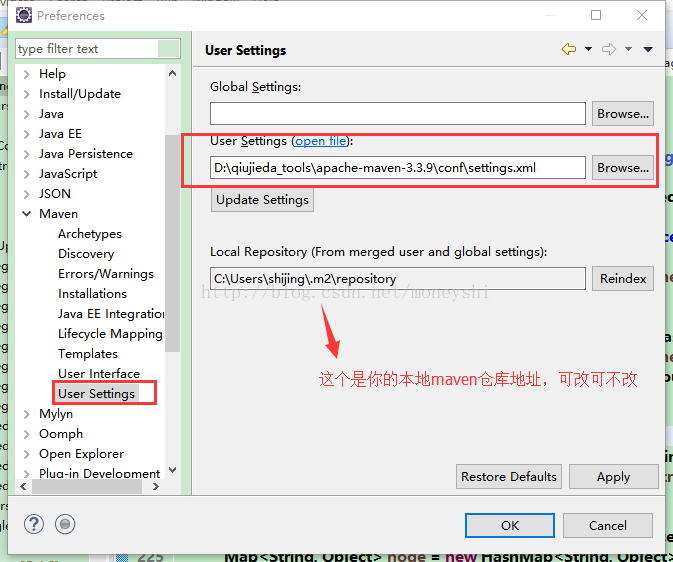Java新人入職——配置環境及安裝開發工具(完全)
很多新人對於進入新公司,相關工具的安裝和環境變數的設定很苦惱。又苦於沒有完整的配置開發環境的資料,我這裡寫一篇操作步驟的案例, 至少讓你能把開發工具安裝起來,並實用起來,就不會那麼無助了。畢竟連開發環境都弄不好的人,leader對你肯定也不抱希望。廢話少說,具體操作如下:
一、首先肯定是安裝jdk
1、下載jdk版本
這裡我的電腦是64位的,用的是Java8 , jdk版本是jdk1.8.0_92。 下載地址:連結:http://pan.baidu.com/s/1pLht3eF 密碼:vgwu 。
這裡我也提供一個Java7 的版本: 連結:http://pan.baidu.com/s/1hsOlk80 密碼:i6k4
2、安裝,並設定jdk、jre安裝路徑
安裝路徑你可以用預設的,但是一定要記住安裝的地址,我一般指定額外的安裝路徑,比如E盤。如下圖:
二、配置環境變數
安裝好jdk和jre後,就需要配置環境變數,這個可以參照:點選開啟連結
三、安裝開發工具。
1、這裡我用的是eclipse,具體開發工具用啥,大家看著處理:連結:https://pan.baidu.com/s/1MeNwUsYCtOerLswuMngBEg 密碼:rw2u
下載後解壓即可用。
2、配置eclipse使用的java版本
開啟eclipse,選擇Windows——Preferences——Java——Installed JREs 。 設定你的jre環境,具體如下圖:
3、配置svn外掛
下載地址:連結:http://pan.baidu.com/s/1mifxHMg 密碼:aj84 。 下載完後解壓,把subSvn/eclipse 目錄下features、plugins兩個目錄下的jar檔案,分別拷貝到對應的 eclipse 安裝目錄的對應的features、plugins資料夾目錄下。重啟eclipse,這樣svn外掛就弄好了
4、配置tomcat
a、下載tomcat,我這裡用的是tomcat8 。 下載地址:連結:http://pan.baidu.com/s/1eSPBiee 密碼:2883 , 下載完成後解壓到你的指定目錄。
b、開啟eclipse,選擇Windows——Preferences——Server——Runtime Environments。 然後你可以新增一個服務,選擇Apache服務,選擇你的tomcat版本,具體操作如下圖:
選擇好後,點選Next
c、配置完成後,到eclipse的Server視窗,右鍵New一個Server。具體如下圖:
到這裡,tomcat就配置完成了,但是很多人的專案釋出目錄還是eclipse自帶的目錄,建議更改到tomcat的webapps目錄下。具體操作如下:
這裡就配置完成了,儲存下即可
5、配置maven
b、開啟eclipse,選擇Windows——Preferences——Maven——Installations——Add ,新增一個maven,選擇maven的解壓目錄。 具體如下圖:
c、指定settings目錄。在當前的maven配置視窗,選擇User Settings,並在User Settings路徑那裡指定你配置的maven的 settings檔案。具體如下圖:
6、其他配置
(1) 開發工具的編碼配置
(2) 註釋模板的配置
(3) 快捷鍵的設定
(4)背景色、字型等設定
(5)快速定位檔案位置外掛配置、快速開啟cmd配置 等等,這些就需各位看官自己去百度啦
注:本文由作者親自編寫,如有問題可在評論回覆。
相關文章
- 業餘草,Java新人入職——配置環境及安裝開發工具(總結)Java
- Java開頭(開發環境配置及IDE的安裝)Java開發環境IDE
- java入門:安裝開發環境Java開發環境
- Java開發環境的安裝和配置Java開發環境
- Flutter搭建開發環境和工具安裝配置Flutter開發環境
- 安卓app開發-01-開發工具及環境配置安卓APP
- 安裝Java開發環境Java開發環境
- Java(JDK/Tomcat/Maven)執行環境配置及工具(idea/eclipse)安裝JavaJDKTomcatMavenIdeaEclipse
- GoLand安裝及環境配置GoLand
- scala安裝及環境配置
- angular環境配置及安裝Angular
- Ubuntu下搭建JAVA開發環境及解除安裝UbuntuJava開發環境
- [JAVA] JAVA 8 環境安裝配置Java
- Java安裝和環境配置Java
- Python開發環境的安裝配置Python開發環境
- 安裝與配置Flutter開發環境Flutter開發環境
- 安裝gnome桌面環境配置工具
- Java開發環境安裝筆記Java開發環境筆記
- Laravel 入門篇之開發環境 Homestead 的安裝配置Laravel開發環境
- Java開發環境配置Java開發環境
- Node.js安裝及環境配置Node.js
- Linux環境Spark安裝配置及使用LinuxSpark
- Linux環境Flume安裝配置及使用Linux
- Linux環境Sqoop安裝配置及使用LinuxOOP
- Linux環境Hive安裝配置及使用LinuxHive
- Python+Selenium安裝及環境配置Python
- Windows下安裝配置爬蟲工具Scrapy及爬蟲環境Windows爬蟲
- Java軟體安裝以及環境配置Java
- HTML&CSS 開發環境搭建-VSCode 常用外掛安裝及配置HTMLCSS開發環境VSCode
- VSCode配置JAVA開發環境VSCodeJava開發環境
- Airtest 環境搭建之JDK1.8下載安裝&配置&完全解除安裝AIJDK
- jenkins簡單安裝及配置(Windows環境JenkinsWindows
- Ubuntu系統-FFmpeg安裝及環境配置Ubuntu
- java安裝教程詳細 java環境配置教程Java
- 效能測試工具JMeter的安裝及環境配置--Windows和LinuxJMeterWindowsLinux
- java開發環境安裝IDEA+jdk1.8Java開發環境IdeaJDK
- Flutter開發環境安裝Flutter開發環境
- node開發環境安裝開發環境
- JHipster開發環境安裝開發環境